),给各位分享一个永久解决这个问题的正道好了,我们说干就干吧一、首先,我们得准备文字识别的工具“汉王PDF OCR”软件这个软件估计网上可以下载,如果不能下载请私信我,我可以云盘分享给需要的人二、准备好 “图片式”的PDF电子文档可以通过拍摄或扫描仪拍摄或扫描纸质文档存储为PDF文档效果形如下图所示图2 准备好的“图片式”PDF文档 用PDF阅读器打开这个PDF文档内容大致展示如下图所示图3 PDF文档内容展示 三、用工具软件(如“得力PDF转换器”,需要这个工具的可以私信我)将这个PDF文档转换为图片(图片更容易解析,如果不转换为图片也可以,但是必须在汉王识别软件中庸剪刀工具减去多余的杂点、杂线、手工书写的文字等)如下图所示被拆解好的两个图片图4 “图片式”PDF拆解为分散的JPG格式的图片 四、打开安装好的“汉王PDF OCR”文字识别软件开始识别“图片式”PDF文档(一)启动“汉王PDF OCR”文字识别软件如下图所示图5 “汉王PDF OCR”界面 (二)打开文件对话框中选择需要处理的“图片式”PDF文档拆解的图片(如“马姐.pdf_1.jpg”)如下图所示图6 汉王PDF OCD软件中选择需要处理的拆解后的图片 (三)打开需要处理的拆解后的“图片式”PDF文档的图片(如“马姐.pdf_1.jpg”)如下图所示图7 汉王PDF OCD软件中打开需要处理的拆解后的图片 (四)在汉王PDF OCR软件中依次选择菜单“识别”-->“版面分析”--> “开始识别”效果如下图所示图8 识别的结果 (五)在汉王软件中修正必要的错误文字五、输出结果为Excel格式的文本(选择类型为.xls)如下图所示图9 输出识别的表格结果为Excel格式 点击上图的<保存>按钮完成Excel格式文档的导出如下图所示图10 导出的Excel文档 五、打开上面导出的Excel文档,测试下效果如下图所示图11 打开导出的Excel文档效果 我们只需要在excel中稍微调整即可完成大量的工作六、重复上面“四~五”的步骤,完成剩余图片的表格识别好了,今天就给大家分享到这里,希望对于表格图片的识别尤其是用拍摄或者扫描的PDF表格文档的识别对各位办公朋友有所帮助
如果不想清楚的地方,可以私信我哦
最后,很感谢大家的特别关注、推广和点评,谢谢大家

(图片来源网络,侵删)



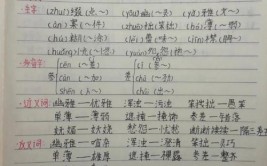

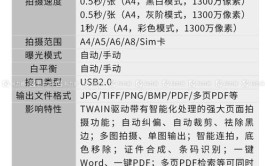
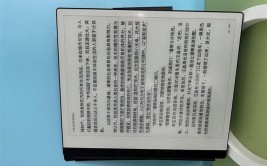

0 评论